
Reparo de fotos com IA
Repare suas fotos, melhore a qualidade e restaure momentos preciosos com uma solução baseada em IA.
28/10/2020 • Arquivado para: Recuperação de cartão SD • Soluções comprovadas
Nada é mais irritante do que um cartão SD excluindo arquivos sozinho. Para a maioria das pessoas, esse é um enigma envolto em um mistério. Imagine isso, você baixa alguns vídeos para o cartão de memória e quando tenta acessar o conteúdo mais tarde, eles desapareceram! Você verifica e verifica novamente e não consegue achá-los.
Um cartão SD excluindo arquivos por si só é um sinal de que não está em boas condições ou começou a dar defeito.
Ele pode funcionar incorretamente devido a danos físicos ou problemas de software. Danos físicos podem ocorrer devido a erro humano, como armazenar o cartão SD em uma área úmida ou empoeirada ou submetê-lo a um impacto forte.
Problemas de software podem ocorrer como resultado de interrupção repentina de energia elétrica ou ejeção do armazenamento de um PC sem seguir o protocolo de ejeção recomendado.
Um cartão SD com defeito de fábrica também pode funcionar mal e excluir arquivos sozinho. Além disso, o desgaste normal pode fazer com que o cartão SD comece a funcionar mal.
Abaixo, oferecemos três soluções para impedir que um cartão SD exclua arquivos sozinho no PC.
O que é um setor defeituoso? Bem, na terminologia da computação, um setor defeituoso se refere a uma seção na mídia de armazenamento que está com defeito e não responde às solicitações de gravação ou leitura. Os setores defeituosos podem surgir de danos físicos ou de software.
O dano físico não pode ser reparado e é causado por; poeira, água, defeitos de fábrica, impacto físico ou desgaste natural. Danos causados por software ou problemas lógicos podem ser reparados. Os danos ao software podem ser causados por distúrbios elétricos por quedas repentinas de energia ou por um vírus de computador.
Um cartão SD excluindo arquivos por si só é um sinal de setores defeituosos.
Os setores defeituosos de software são facilmente reparáveis usando o comando chkdsk do Windows no prompt de comando.
Conecte o cartão SD a um PC. Em seguida, digite Prompt de Comando na barra de pesquisa do Windows e execute o aplicativo como administrador.
Assim que o aplicativo estiver em execução, identifique a letra da unidade de seu cartão SD no Windows Explorer. Em seguida, digite chkdsk h: /f pressione Enter.

Este comando instrui o PC a verificar o armazenamento e corrigir quaisquer erros encontrados. Setores defeituosos físicos são marcados como inutilizáveis enquanto setores defeituosos são reparados.
A formatação é um processo que apaga o conteúdo de uma mídia de armazenamento e substitui o sistema de arquivos. Ele pode curar um cartão SD que exclui arquivos sozinho.
Para reformatar um cartão de memória, insira-o em um PC e verifique se ele pode ser detectado verificando o Windows Explorer.
Em seguida, clique com o botão direito nele e clique em Formatar.
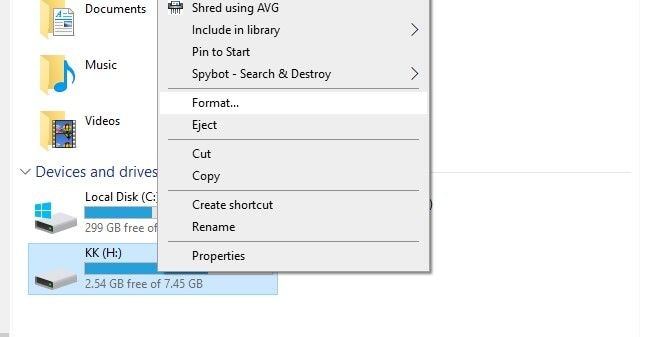
Na próxima janela, escolha seu sistema de arquivos preferido. Deve ser FAT32 ou exFAT, que são os sistemas de arquivos recomendados para cartões de memória. Certifique-se de que a caixa Formatação Rápida esteja marcada e, em seguida, nomeie o cartão SD no campo Título do Volume. Clique em Iniciar quando estiver pronto.
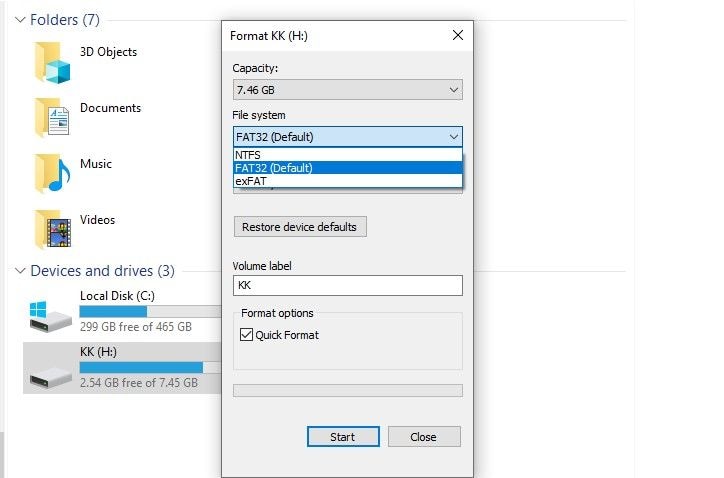
Após alguns segundos, uma mensagem aparece na tela notificando-o da conclusão bem-sucedida.

Limpar novamente o cartão SD refere-se a um processo de software que limpa tudo no dispositivo.
Para limpar usando o PC, inicie o Prompt de Comando como administrador. Digite diskpart e pressione Enter.

Em seguida, digite list disk para identificar o seu stick de memória na lista de dispositivos de armazenamento.
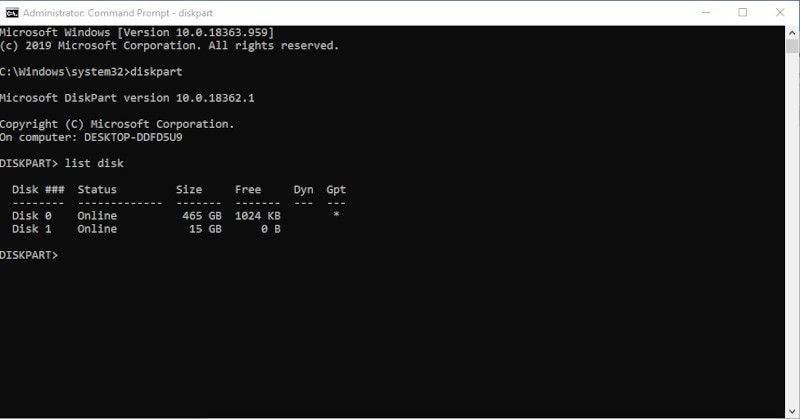
Digite select disk x, onde x denota o número do seu cartão SD. Isso irá selecionar seu stick de memória para comandos subsequentes.
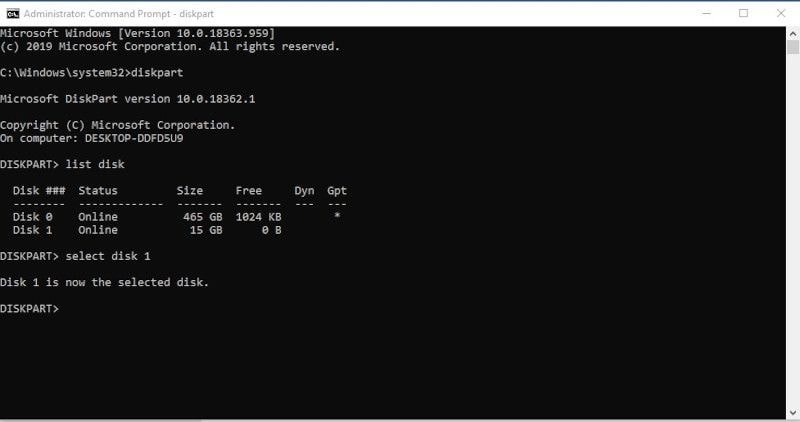
Em seguida, digite clean e pressione Enter.
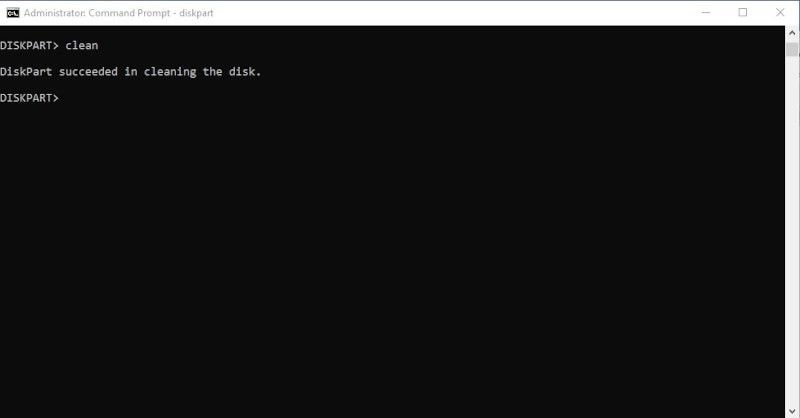
Isso limpará novamente o seu cartão SD.
Existem várias maneiras de recuperar arquivos deletados de um cartão SD. Mas antes de explicarmos como corrigir esse problema, vamos primeiro examinar como recuperar os arquivos que você possa ter perdido.
Baixe o software Recoverit Recuperação de Dados da Wondershare e instale-o no seu PC.
Após a instalação, inicie o aplicativo clicando duas vezes no ícone de atalho em sua área de trabalho ou digite Wondershare Recoverit na barra de pesquisa do Windows e clique em Abrir.
Depois de iniciar o aplicativo, o processo de recuperação consiste em apenas três etapas conforme segue:
Etapa 1: Selecione o cartão de memória
Conecte o cartão SD ao computador e selecione-o nas seções disponíveis na interface Recoverit.

Etapa 2: Verificar o armazenamento
Clique em Iniciar para começar a escanear o stick de memória. Wondershare Recoverit executa uma varredura profunda usando algoritmos avançados para encontrar arquivos excluídos. A barra de progresso na parte superior mostra o número de arquivos recuperados. Você pode pausar este processo e reiniciá-lo a qualquer momento.

Etapa 3: recuperar os dados
Assim que o processo de digitalização for concluído, você terá a opção de visualizar os arquivos recuperados. Selecione os arquivos que deseja recuperar e clique em Recuperar. Uma mensagem na tela solicitará que você escolha um local em seu computador.

O software Wondershare Recoverit é a melhor ferramenta de recuperação de dados. É seguro, livre de vírus e vem com suporte gratuito 24 horas por dia. Há também um recurso de bônus, você pode reparar todos os vídeos recuperados. Não fica melhor do que isso.
Na seção acima, lidamos com soluções que corrigem um cartão SD excluindo arquivos por si só. Mas você também pode consertar o cartão de memória em um telefone Android se não tiver acesso a um PC.
Experimente as seguintes soluções.
Reinstalar um cartão SD significa simplesmente ejetá-lo e montá-lo novamente. Este processo pode resolver um problema menor. Para remontar um cartão de memória, você precisa primeiro ejetá-lo.
No seu telefone Android, navegue até Configurações -> Armazenamento -> Cartão SD e toque em ejetar ou procure um botão para ejetar dependendo da sua versão do Android. Em seguida, monte novamente o cartão de memória conforme mostrado abaixo.
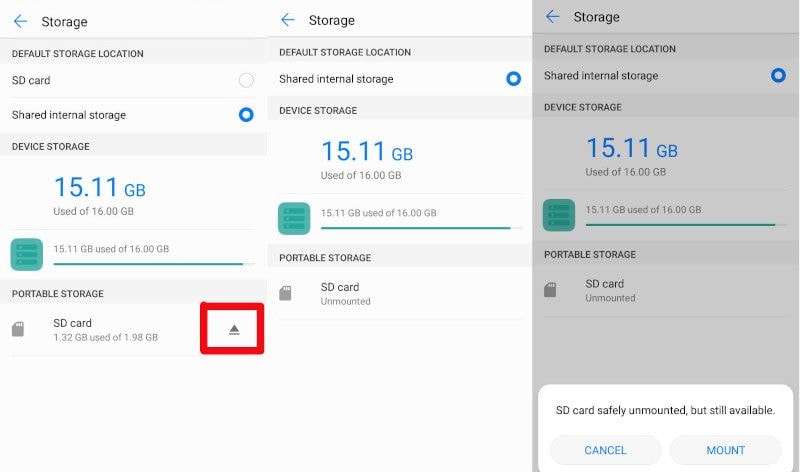
Salvar arquivos em um cartão SD, ao contrário do armazenamento interno de um dispositivo, é sempre mais lento. Se você usar o tipo errado de cartão SD com muita fotografia ou videografia, o stick de memória pode demorar muito para salvar os arquivos e isso pode se manifestar como um cartão SD excluindo arquivos por si só.
Você deve adquirir um cartão SD adequado às suas necessidades e propósitos. Isso garante que você não sobrecarregue o armazenamento com uma enorme carga de trabalho de transferência. Os cartões de memória vêm com várias especificações do fabricante tais quais:
A imagem abaixo resume as velocidades de gravação e aplicativos.
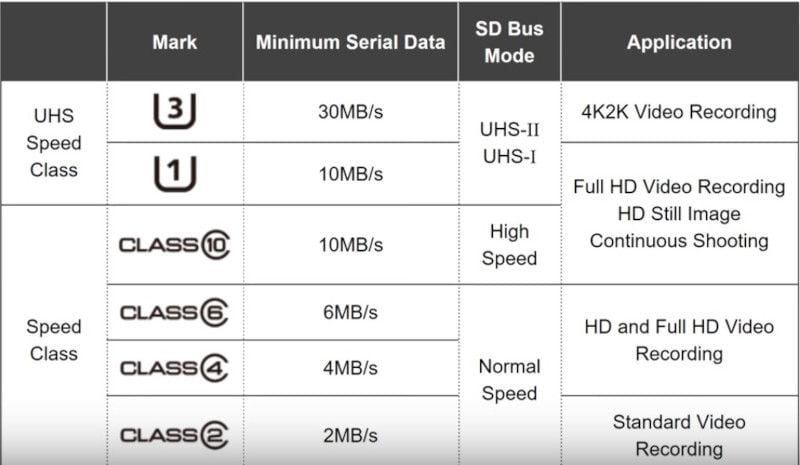
Se você notar que um cartão de memória está ficando muito lento, substitua-o por um mais rápido.
.nomedia é uma extensão de arquivo no Android. Os arquivos que terminam com esta extensão geralmente não têm prefixo. O objetivo deste arquivo é ocultar o conteúdo multimídia de uma pasta. Depois que uma pasta é designada como .nomedia, a digitalização e a indexação por reprodutores de multimídia são bloqueadas. Este é um método útil para tornar algumas pastas temporariamente invisíveis em um cartão SD. Mas se você se esquecer de remover o arquivo, pode pensar que o cartão SD continua excluindo os arquivos porque você não consegue visualizá-los.
Para remover o arquivo .nomedia, você precisa de um explorador de arquivos. A Google Play Store oferece vários exploradores de arquivos gratuitos.
Toque no Explorador de Arquivos e navegue até Local, então clique nos três botões verticais para revelar as Configurações. Toque em configurações e certifique-se de que a opção Mostrar arquivos de mídia esteja selecionada.
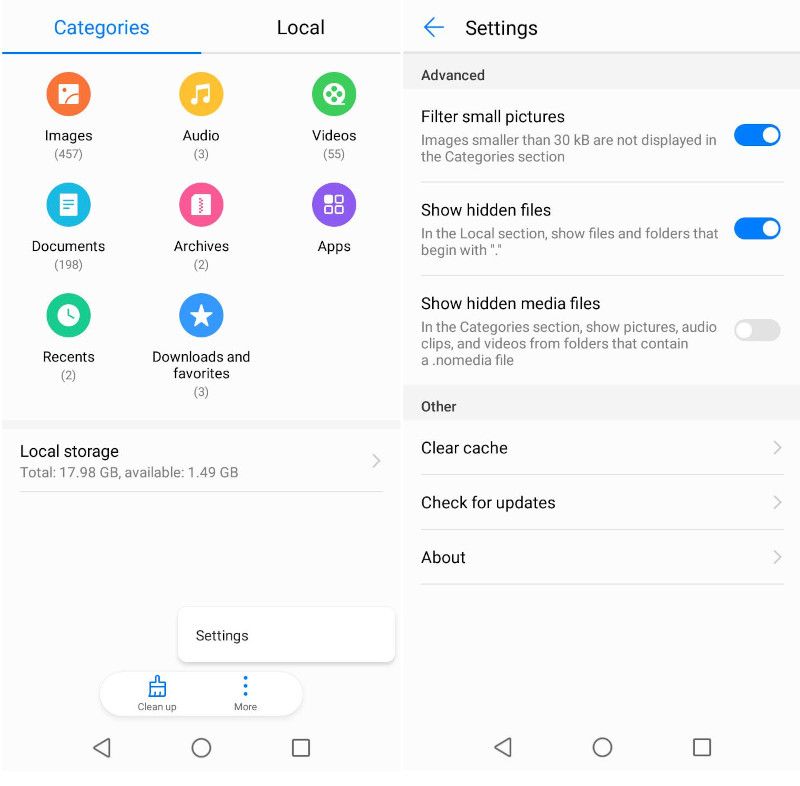
Em seguida, selecione o cartão SD e navegue até a pasta que você suspeita que contém os arquivos que você não consegue visualizar usando um aplicativo padrão, como o Google Fotos ou o aplicativo de vídeo Android nativo. Aqui, você verá o arquivo .nomedia. Toque e segure o arquivo para selecioná-lo e toque em Excluir.
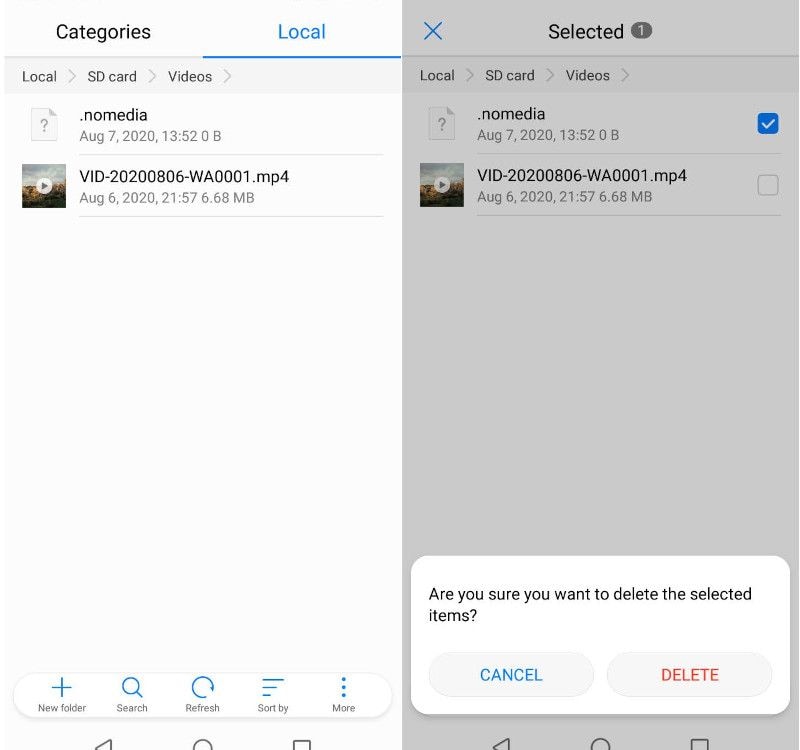
Seus arquivos agora estão visíveis.
O sistema operacional Android não é imune a aplicativos maliciosos. Apesar da vigilância do Google, aplicativos nefastos de alguma forma continuam entrando na Play Store. Esses aplicativos causam todos os tipos de problemas, incluindo instâncias em que o cartão SD exclui arquivos sozinho.
O melhor conselho é evitar instalar qualquer aplicativo. Sempre leia os comentários e evite qualquer coisa com uma avaliação inferior a 4 estrelas.
Você também pode navegar até Configurações> Aplicativos & Notificações>Informações de aplicativo.
Isso mostrará uma lista de todos os seus aplicativos. Aplicativos maliciosos normalmente usam nomes genéricos como Backup, Enviar, Serviço de fuso horário e assim por diante. Eles também tendem a usar o ícone padrão do Android. Percorra a lista e veja se há algum aplicativo que pareça suspeito. Para parar tal aplicativo, toque nele e, em seguida, toque em Forçar parada seguido por Desinstalar e desabilitar aplicativo.
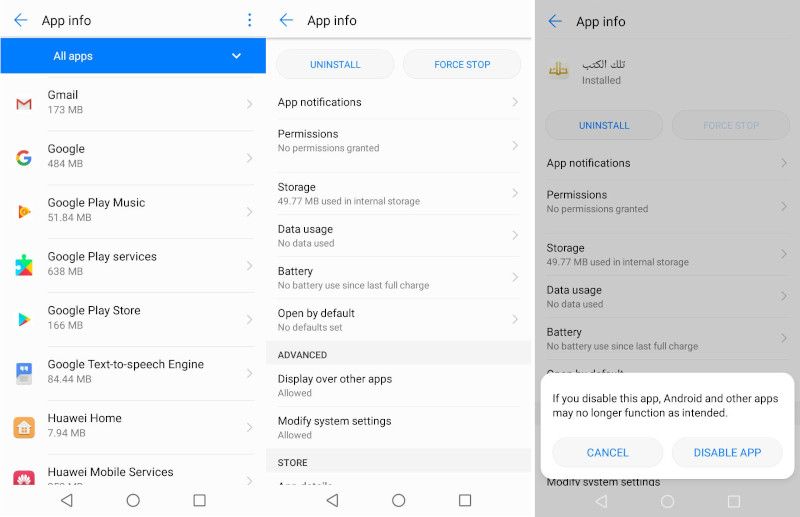
Finalmente, se tudo mais não funcionar, o stick de memória pode precisar ser substituído. A expectativa de vida teórica é geralmente de 10 anos. Mas a expectativa de vida mais curta é típica devido a erro humano e cuidados inadequados. Se uma sua memória tiver muitos setores defeituosos, substitua-a.

Além disso, um meio de armazenamento mais antigo pode não ser capaz de acompanhar as velocidades do dispositivo.
Para proteger um cartão SD de setores defeituosos ou corrupção é necessário cuidar bem dele. Conforme mencionado, a corrupção e os setores defeituosos são causados por causas físicas e problemas internos de software. A seguir estão algumas dicas que devem estender a vida útil do seu cartão de memória:
Resumindo, para proteger qualquer tipo de armazenamento é necessário o uso cuidadoso.
Os cartões SD são unidades de armazenamento versáteis. Os dispositivos modernos são projetados para operar sem problemas, sem soluços. Mas isso não quer dizer que algo não possa dar errado. Se você descobrir que seu cartão SD está excluindo arquivos sozinho, siga estas instruções para obter seus dados de volta.
1. Por que minhas fotos desapareceram do meu cartão SD?
2. Como recupero arquivos excluídos do meu cartão SD?
3. Por que meu cartão SD se apagou?
4. O que causa a corrupção de um cartão SD?
5. Como consertar o cartão SD excluindo arquivos automaticamente?
Luís Santos
chief Editor